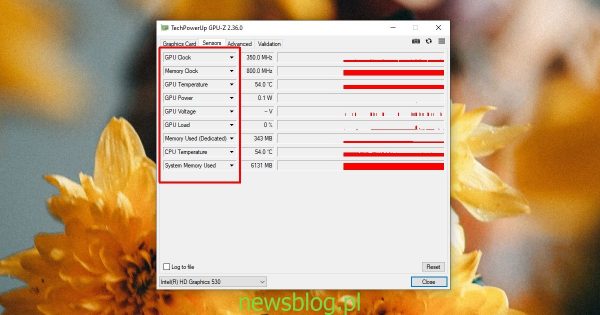Utrzymywanie systemu w normalnej temperaturze lub zapobieganie nadmiernemu nagrzewaniu się jest tak samo podstawowe, jak utrzymywanie systemu w stanie suchym (z dala od płynów / wycieków). Zwykle, gdy mówimy o temperaturze systemu, badamy temperaturę dwóch komponentów sprzętowych; CPU i GPU.
Te dwa składniki są ważne, ale nie są jedynymi, które mogą się nagrzewać podczas intensywnego użytkowania. Jeśli masz GPU w swoim systemie, zasadniczo masz dwie karty graficzne; wbudowana karta graficzna i dedykowana karta.
Wbudowana karta graficzna też się nagrzewa, ale możesz nigdy nie wiedzieć, jak bardzo się nagrzewa, ponieważ nie ma wielu narzędzi, które są zbudowane, aby znaleźć temperaturę wbudowanej karty graficznej. Jeśli nie masz dedykowanego procesora graficznego, wbudowana karta graficzna będzie obsługiwać wszystko i musisz wiedzieć, jak bardzo jest gorący, aby go nie uszkodzić.
Spis treści:
Czujniki temperatury
Aby znaleźć temperaturę dowolnego elementu w systemie, musi on mieć własne czujniki temperatury. Procesory graficzne zawsze mają czujnik temperatury, ponieważ będą intensywnie użytkowane i będą obsługiwać ciężkie zadania. Wbudowane karty graficzne zazwyczaj nigdy nie mają czujnika temperatury.
Najbliższą rzeczą lub najbliższym czujnikiem, który może dać oszacowanie twojej karty graficznej, jest temperatura procesora, jednak najpierw sprawdźmy, czy w przypadku braku szansa, twoja karta graficzna na płycie ma własny czujnik temperatury.
Zobacz czujniki temperatury w systemie
Aby zobaczyć, które urządzenia mają czujnik temperatury, wykonaj poniższe czynności.
Ściągnij i uruchom bezpłatną aplikację o nazwie GPU-Z. Przejdź do zakładki Czujniki. Przejrzyj listę i zobacz, czy jest coś związanego z wbudowaną kartą graficzną.
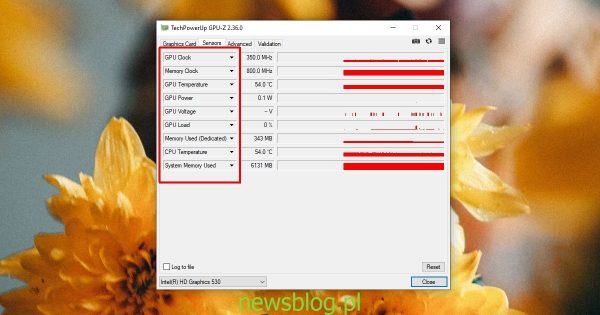
Temperatura wbudowanej karty graficznej
W przypadku braku czujnika temperatury, musisz polegać na innych czujnikach. Nie podają dokładnego odczytu temperatury wbudowanej karty graficznej, ale wystarczy, aby wiedzieć, jak gorąca jest wbudowana karta graficzna. W takim przypadku iw większości przypadków należy polegać na temperaturze procesora.
Znajdź temperaturę procesora
Ponieważ posługujemy się tutaj szacunkami, dobrym pomysłem jest sprawdzenie temperatury wszystkich rdzeni procesora. Na poniższym zrzucie ekranu widać, że GPU-Z pokazuje temperaturę procesora, ale podaje wartość zagregowaną, a nie wartości poszczególnych rdzeni.
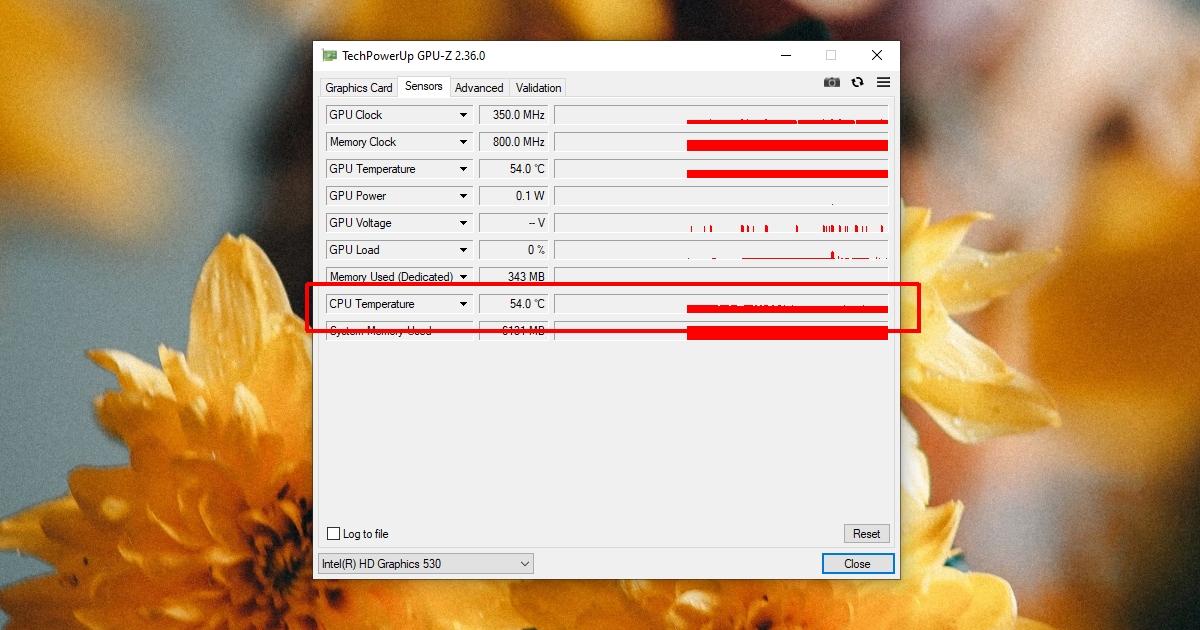
Aby znaleźć temperaturę poszczególnych rdzeni procesora, wykonaj następujące kroki.
Ściągnij, zainstaluj i uruchom Core Temp. Przejrzyj listę rdzeni i zanotuj temperaturę rdzeni. Zwróć uwagę na najwyższe i najniższe temperatury każdego rdzenia, aby uzyskać szacunkową temperaturę wbudowanej karty graficznej.
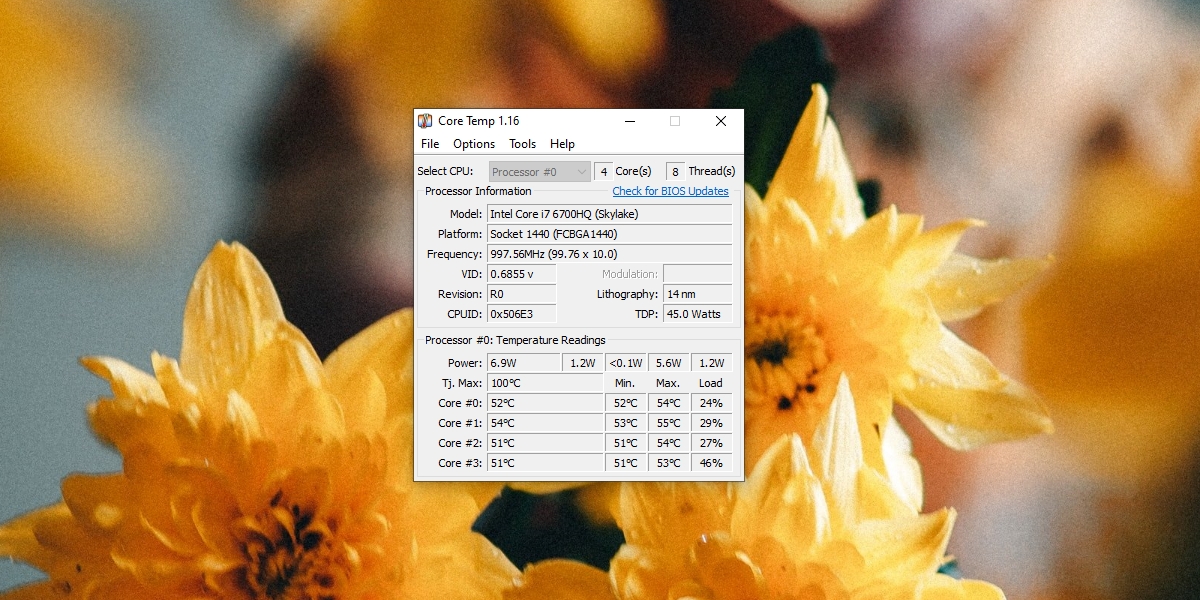
Dodanie czujników temperatury
Nie jest możliwe dodanie czujnika temperatury do wbudowanej karty graficznej. Jeśli okaże się, że często jest zbyt gorący, wypróbuj pastę termiczną, upewniając się, że system znajduje się w dobrze wentylowanym miejscu i upewnij się, że wentylatory systemu działają. Możesz dodać dodatkowe wentylatory do systemu stacjonarnego.
Powinieneś wiedzieć, że wbudowane karty graficzne nie są przeznaczone do ciężkich zadań. Jeśli polegasz na nim przy zadaniach wymagających dużej ilości grafiki, powinieneś rozważyć zakup GPU. Są drogie, ale występują w niskich, średnich i wyższych przedziałach cenowych. Jeśli nadal będziesz polegać na wbudowanej karcie graficznej, Twój system może stać się niestabilny w przypadku przegrzania, co w końcu może spowodować uszkodzenie sprzętu.